¿Cómo compartir mi cuenta de Spotify con mis familiares? - Agregar perfiles
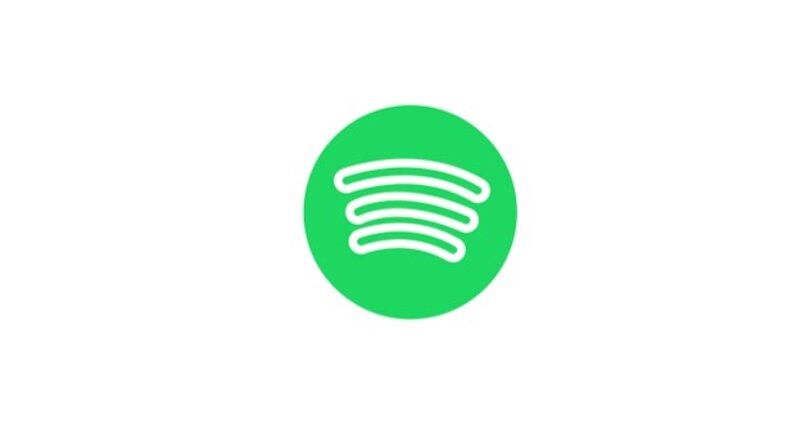
Si quieres compartir tu cuenta de Spotify pero al hacerlo se reproducen unos segundos y se detienen las canciones, es porque aún no usas el plan familiar que ofrece Spotify. Este te permite tener hasta 6 familiares dentro de una sola cuenta Premium. Dando así la ventaja de que los residentes de un mismo hogar tengan sus propias cuentas con suscripción. Pero pagadas con un descuento. Podrás notas que debes de agregar los perfiles del resto de tus familiares para que así gocen de los beneficios que este tipo de cuentas posee. Por ello, aquí te enseñamos cómo hacerlo.
¿Cuáles son las ventajas de tener un plan familiar de Spotify?
Cuando obtienes un plan de Spotify familiar, no solo vas a disfrutar de todas las ventajas que la plataforma Premium goza. Podemos conocer información adicional, como cuáles han sido las canciones más escuchadas. Además, que en este plan, pagarás menos por un usuario que sea agregado y podrás escuchar Spotify en dos dispositivos a la vez.
Pero el precio no es lo más resaltante de el, sino que el que sea considerado como administrador podrá limitar ciertas acciones para el resto de los usuarios. Siendo así perfecta esta herramienta para las familias que cuentan con niños pequeños. Puesto que podrás agregar Spotify Kids en donde se puede limitar el contenido explícito que algunas canciones poseen.

Todo esto se condiciona a un solo usuario, pero es esta la única acción que puede afectar al resto de los miembros que conforman el plan familiar. Esto se debe a que son cuentas independientes. Por lo que podrás mantener tus propias listas de reproducción. El algoritmo diseñado para ti y el resto de las funciones de Spotify de forma independiente.
Spotify Kids
Es una aplicación que se ha sido desarrollado para que los infantes puedan escuchar a sus artistas favoritos. Con la que podrás compartir tu cuenta de Spotify e incluso podrás escuchar en dos aparatos a la vez. Además debes saber que tu cuenta te permitirá mantener una sesión iniciada en distintos dispositivos. Así como también las bandas sonoras de las películas infantiles y oír audiolibros que esta aplicación posee.
Además que el representante puede conocer qué música se encuentra escuchando en Spotify. Todo esto dirigido para niños, por lo que no contiene contenido explícito o mal sonante. Pero al usar esta app secundaria de Spotify, es necesario que cuentes con una membresía familiar.
El método de uso de la aplicación es muy completa, no permite que un contenido no recomendado para las edades que tu hijo posee llegue a filtrarse. Por ello, cuando ingresamos por primera vez, nos preguntará los años de nuestro hijo. Encontrándonos así con dos grupos, los cuales se encargarán de mostrar música correcta para la edad.

Filtro de contenido explícito
Dentro de la cuenta familiar no se puede filtrar el contenido explícito. De esta manera podemos lograr que aquellas canciones con un gran contenido del mismo sean censuradas para no ser escuchadas o que posean una que otra palabra considerada como ‘grosera’ sea silenciada. Esto con la finalidad de regular lo que escuchan los niños de nuestro hogar. Lo podemos hacer mediante el sitio web o desde la versión de escritorio.
¿De qué manera puedo agregar a un familiar o amigo a mi cuenta de Spotify?
Una vez ya hayamos obtenido el plan de Spotify familiar, debemos de tomar en consideración la posición del administrador. Ya que este es el que se encargará de añadir a cada una de las personas o de enviarles el link.
El responsable del plan familiar será la cuenta principal y habrá sido el individuo que haya realizado el pago la primera vez. Este tendrá la responsabilidad de hacer los abonos mensuales, además de que será el único usuario que podrá colocar ciertas limitaciones dentro de la cuenta.
Con el plan familiar premium de Spotify
- Para agregar a tus familiares primero deberás ingresar a la versión web de Spotify.
- Tendrás que hacer clic sobre nuestra foto de perfil y optar por el recuadro de ‘Cuenta’.
- En la barra lateral izquierda, selecciona donde dice ‘Plan Familiar Premium’.
- Podremos observar en el lado derecho de la pantalla la dirección exacta donde residimos, que será la misma que deberán añadir todos los próximos usuarios que conformarán tu servicio familiar.
- Allí presiona en una de las vacantes del plan y se nos abrirá una pequeña ventana en la cual deberemos escribir la dirección del e-mail de la otra persona que deseas que se añada a tu plan familiar.
- Al otro usuario le llegará un correo electrónico con la solicitud, al hacerle clic se le incorporará de forma directa al plan.
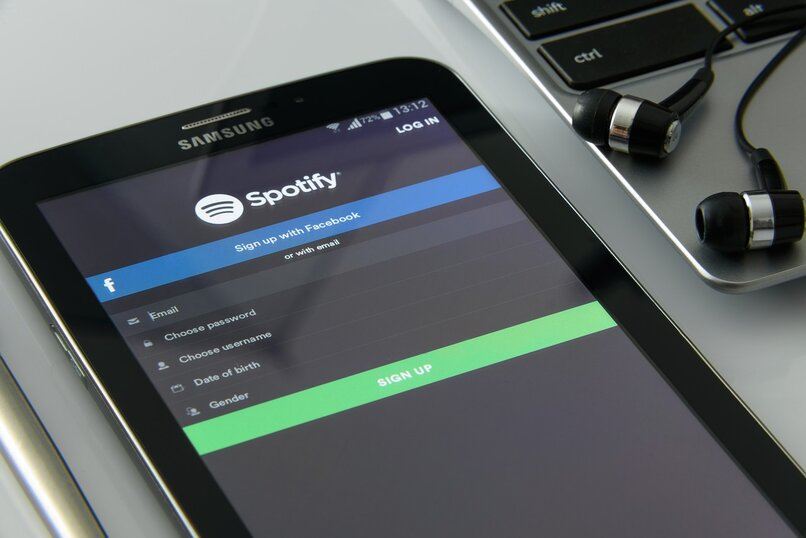
Envía la invitación de tu plan premium
- Presionarás en tu foto de perfil y pulsa en el menú donde dice ‘Cuenta’.
- Optaremos por el recuadro de ‘Plan Familiar Premium’.
- Debajo de nuestra dirección veremos un elemento que dice ‘Link de invitación’. Al hacerle clic se nos mostrarán varias opciones de cómo queremos enviar el enlace, seleccionando aquí la que sea más cómoda para nosotros.
- Finalmente, remite la invitación del plan a través de cualquier plataforma, quedando solo que el otro usuario se añada a sí mismo.
¿Cómo puedo eliminar a un miembro del plan familiar en mi cuenta de Spotify?
- Ingresaremos desde la versión web de este servicio y accederemos a la página de la cuenta.
- Presiona en el apartado de ‘Plan Familiar Premium’.
- Podremos ver el icono y nombre de todos los usuarios que conforman dicho servicio.
- Deberemos hacer clic sobre alguno de los integrantes y en los tres puntos que sale en la parte superior, optaremos por donde dice ‘Eliminar miembro’.